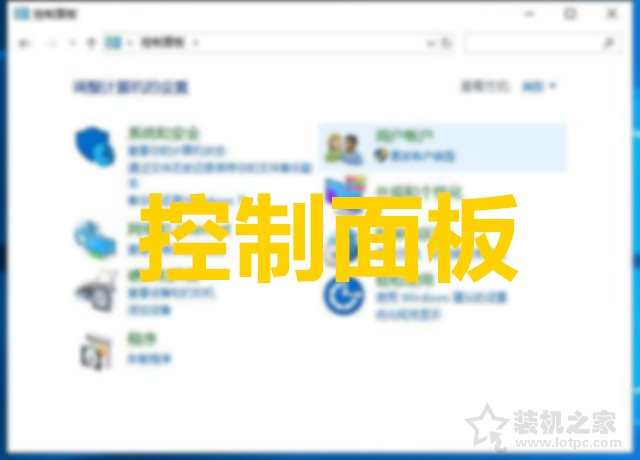Win10笔记本控制面板中wifi图标不见了如何找回
Win10笔记本控制面板中wifi图标不见了怎么办?这是近来不少朋友都向小编咨询的问题。出现这样的情况一般是由于无线网卡未安装或无线网卡被禁用所引起的。接下来,就随系统城小编一起看看该问题的两种解决方法吧!
推荐:ghost win10系统下载
方法一:驱动未安装
1、首先从网上下载360驱动大师(如果有网线可以上网,下载普通版,如果没有网线上网则下载360驱动大师网卡版,使用U盘拷贝到笔记本上安装);
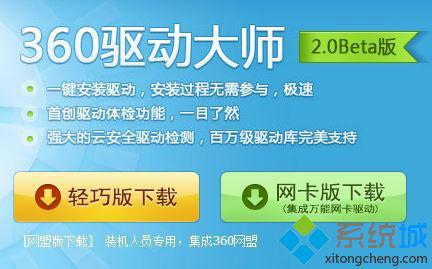
2、打开360驱动大师,检测到无线网卡未安装的话,点击一键修复即可!

方法二:无线被禁用
1、在开始菜单上单击鼠标右键,选择【网络连接】;
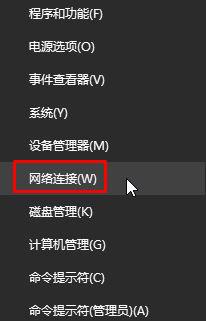
2、在WLAN 上单击右键,选择【启用】即可。
通过上述方法的操作,我们就能成功找回Win10笔记本控制面板中不见了的wifi图标了。大家不妨也动手操作看看,相信会有不一样的惊喜!
相关教程:笔记本连接wifi的图标不见了cad如何绘制剖面图win7找不到控制面板笔记本丢了怎么找回笔记本被盗怎么找回我告诉你msdn版权声明:以上内容作者已申请原创保护,未经允许不得转载,侵权必究!授权事宜、对本内容有异议或投诉,敬请联系网站管理员,我们将尽快回复您,谢谢合作!